小编处理win10系统删除第三方鼠标指针的教程?
发布日期:2017-03-01 作者:win10纯净版 来源:http://www.xitongqu.com 复制分享
也许还有很多win10朋友不清楚win10系统删除第三方鼠标指针的问题不知道解决,其实win10系统删除第三方鼠标指针的问题不是很难,但是大部分网友还是不清楚应该怎么办,于是小编也在网站查询搜集,最后整理出win10系统删除第三方鼠标指针的教程。步骤很简单,只需要1、在win10 64位系统桌面之上点击鼠标右键,接着我们在弹出的右键菜单里面使用鼠标点击个性化子菜单; 2、在系统弹出个性化窗口的左侧我们可以看到更改鼠标指针选项,使用鼠标点击此选项;就ok了。下面不知道的网友赶快学习一下win10系统删除第三方鼠标指针完整解决思路吧!
1、在win10 64位系统桌面之上点击鼠标右键,接着我们在弹出的右键菜单里面使用鼠标点击个性化子菜单;

2、在系统弹出个性化窗口的左侧我们可以看到更改鼠标指针选项,使用鼠标点击此选项;

3、当系统弹出另外一个对话框的时候,我们在对话框的方案栏目里面可以找到一个下拉列表,使用鼠标点击此下拉列表并且选中我们需要删除的第三方主题。
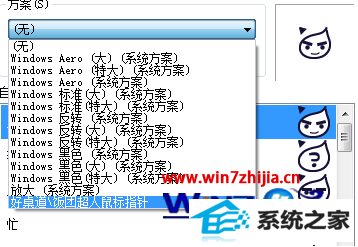
4、选中之后我们鼠标点击右边的删除按钮;
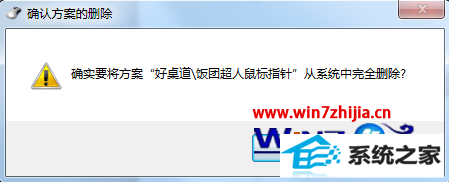
5、系统弹出了如下所示提示对话框,我们点击是按钮;
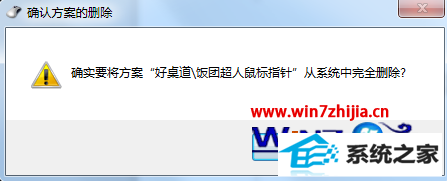
6、最后点击确定之后,对话框关闭,用户就彻底的删除了win10系统中的第三方鼠标指针了。

特别需要注意,一般系统默认的鼠标指针我们是无法删除的,当用户删除完第三方鼠标指针后,并不能彻底恢复鼠标默认指针,还必须自己动手选择一个才能够使用,以上就是关于win10 64位系统中怎么删除第三方鼠标指针的全部内容,有需要的朋友们可以根据上面的方法进行删除。
- 手把手传授win10系统笔记本iE浏览器点击右键菜单显示英文的教程?
- 全面告诉您电脑开不开机如何回事
- 大师设置win10系统图片缩略图不显示的方法?
- 技术编辑设置win10系统更新后wsClient.dll出错的办法?
- 大神细说win10系统打开QQ空间弹出不是edge浏览器的方案?
- 图文修复win10系统共享文件出现没有权限打开的步骤?
- 老司机解决win10系统直通车驱动检测未通过的办法?
- win7隐藏任务栏,小鱼告诉您win7如何隐藏任务栏
- 主编告诉你台电平板电脑如何样
- 小编演示win10系统u盘重装系统弹出error 10010错误提示的技巧?
- 为你解答win10系统下载安装后实现标题栏上显示颜色的教程?
- windows7镜像|小鱼告诉您最新Windows7镜像大全
- 主编帮你win10系统浏览网页时提示“只显示安全内容”的步骤?
- 绿茶设置win10系统经常弹出找不到指定程序的提示的步骤?
- 技术员修复win10系统使用xbox录制游戏视频的问题?
- 教你解决win10系统开机无法进入桌面提示找不到iertutil.dll的方法?
- 帮您修复win10系统资源管理器导航中没有回收站的技巧?
- 老司机解决win10系统直通车驱动检测未通过的办法?
- 笔者传授win10系统kb4058043造成蓝屏一些电脑无法开机的问题?
- 技术员解答win10系统资源管理器未响应的技巧?
- 小编为你win10系统查看安装时间的教程?
- 小鱼告诉您win7如何打开计算机管理
- 大师练习win10系统windows Media player不能添加文件的步骤?
- 大神操作win10系统连接一个新的蓝牙设备使用的设置的办法?
- 大师帮您win10系统设置开机自动自动连接AdsL的方案?
- 手把手详解win10系统设置禁用U盘的方法?
- 萝卜花园练习win10系统禁用无线网卡的问题?

